Como desativar o Windows Update no Windows 10 definitivamente – DICA PROIBIDA. Neste vídeo mostro algumas maneiras de interferir as atualizações do Windows 10 para que elas não atrapalhem você no momento mais importante do seu dia, CHEGA DE ATUALIZAÇÕES NA HORA ERRADA!
VEJA O VÍDEO: Você vai var como é fácil: pausar as atualizações do Windows 10 ou como desativar o Windows Update.
O Windows Update é um serviço de atualização da Microsoft para os sistemas operacionais Windows. O Windows Update é o responsável por verificar junto ao Microsoft Update as atualizações que o Windows precisa.
Assim, se o recurso de Atualizações Automáticas estiver configurado como ativado, ele baixará e instalará as atualizações sem necessidade de intervenção do usuário. Com o serviço também é possível transferir produtos em fase beta, bastando para isso que o usuário ative a opção Insider do Windows 10.
À medida que o serviço evoluiu ao longo dos últimos anos, o mesmo ocorreu com o software para cliente. Por uma década, o principal componente cliente do serviço foi o aplicativo web do Windows Update, que só podia ser executado dentro do Internet Explorer.
A partir do Windows Vista, o principal componente do cliente tornou-se o Windows Update Agent, um componente integral do sistema operacional. O serviço oferece vários tipos de atualizações. As atualizações de segurança ou atualizações críticas atenuam as vulnerabilidades contra explorações de segurança no Microsoft Windows.
As atualizações cumulativas são atualizações que agrupam várias atualizações, tanto atualizações novas quanto lançadas anteriormente. As atualizações cumulativas foram introduzidas com o Windows 10 e foram transferidas para o Windows 7 e o Windows 8.1.
As atualizações são lançadas rotineiramente na segunda terça-feira de cada mês (conhecido como Patch Tuesday), mas pode fornecê-las sempre que uma nova atualização for necessária com urgência para evitar uma exploração recém-descoberta ou predominante.
Os administradores do departamento de TI ou os usuários podem configurar o Windows Update para instalar atualizações críticas para o Microsoft Windows automaticamente, desde que o computador tenha uma conexão com a Internet.
Como desativar as atualizações automáticas com o Registro
Você também pode desabilitar as atualizações automáticas usando o Registro de pelo menos duas maneiras diferentes, como ao usar o Editor de Diretiva de Grupo Local.
Aviso: Este é um lembrete amigável de que editar o Registro é arriscado e pode causar danos irreversíveis à instalação se você não fizer isso corretamente. Recomenda-se fazer um backup completo do seu PC antes de prosseguir.
Desativar atualizações
Para desativar as atualizações do Windows 10 modificando permanentemente o Registro, siga estas etapas:
Abra Iniciar.
Pesquise por regedit e clique no resultado superior para iniciar o Editor do Registro.
Navegue até o seguinte caminho:
HKEY_LOCAL_MACHINE\SOFTWARE\Policies\Microsoft\Windows
Clique com o botão direito do mouse na tecla Windows (pasta), selecione o submenu Novo e escolha a opção Chave.
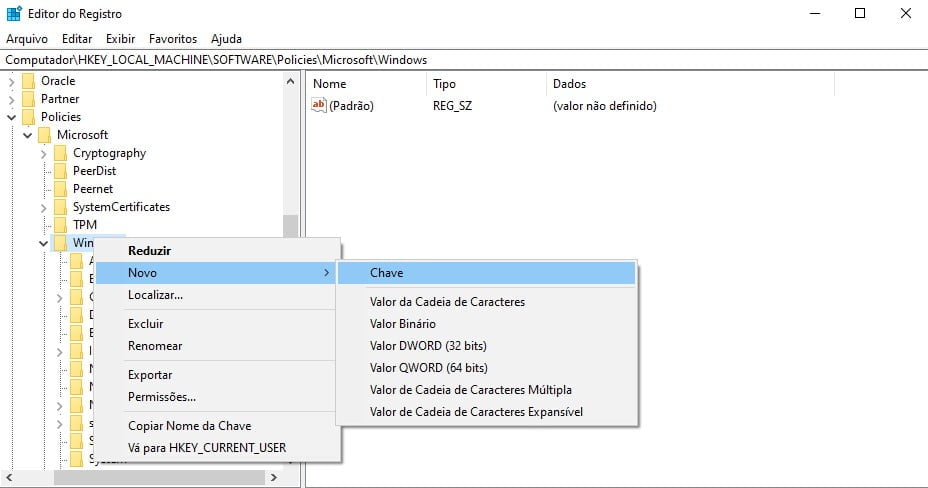
Nomeie a nova chave como WindowsUpdate e pressione Enter.
Clique com o botão direito na chave recém-criada, selecione o submenu Novo e escolha a opção Chave.
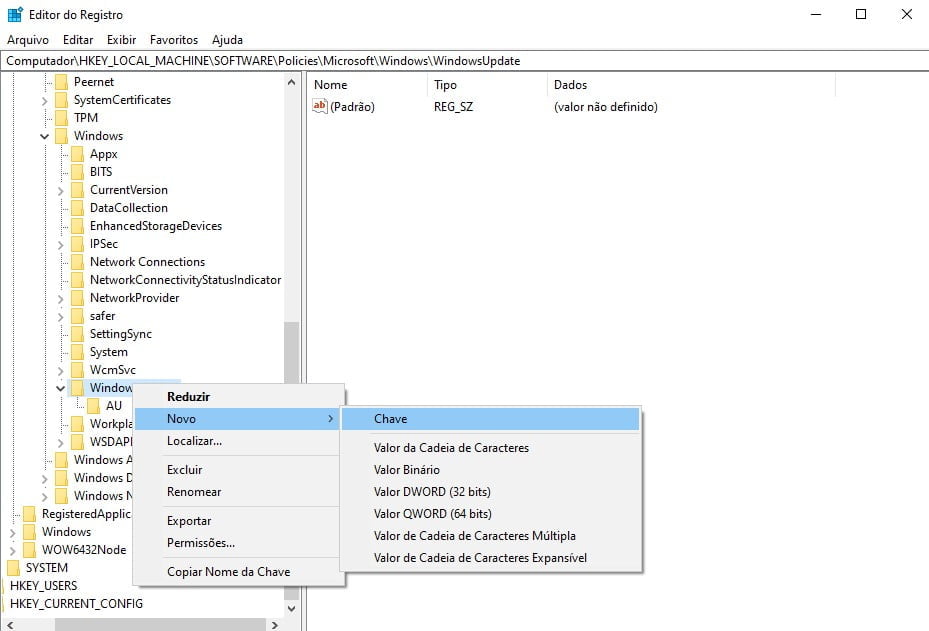
Nomeie a nova chave como AU e pressione Enter.
Clique com o botão direito na chave AU, selecione o submenu Novo e escolha a opção Valor DWORD (32 bits).
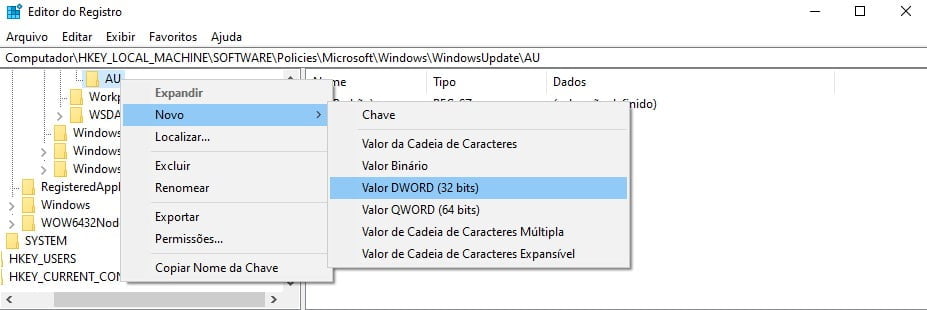
Nomeie a nova chave como NoAutoUpdate e pressione Enter.
Clique duas vezes na chave recém-criada e altere seu valor de 0 para 1.
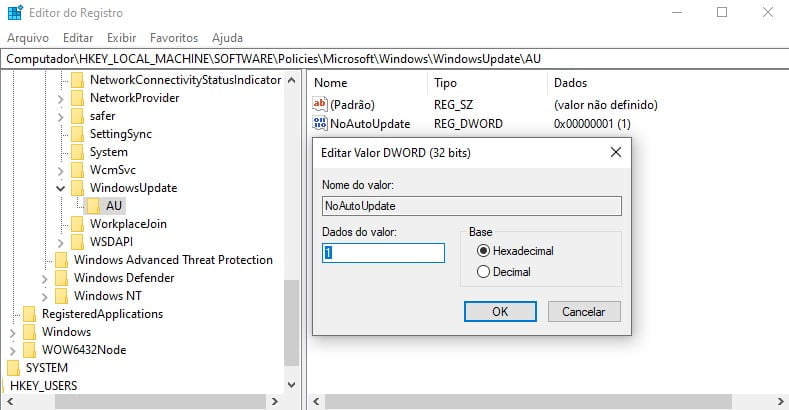
Clique no botão OK.
Reinicie o seu computador.
Se quiser desfazer as alterações, você pode usar as mesmas instruções descritas acima, mas na etapa 4, clique com o botão direito do mouse na tecla WindowsUpdate, selecione a opção Excluir e reinicie o computador para aplicar as configurações.
Depois de concluir as etapas, as atualizações automáticas do Windows Update serão desativadas permanentemente. No entanto, você ainda poderá baixar as atualizações conforme necessário clicando no botão Verificar atualizações na página de configurações de atualização do Windows 10.
Sempre que verificar atualizações manualmente ou elas voltarem a ser instaladas automaticamente, entre nos serviços do windows através do menu iniciar e digite services.msc.
Procure o serviço Windows Update e mude o Tipo de inicialização para Desativado.
Clique em ok.
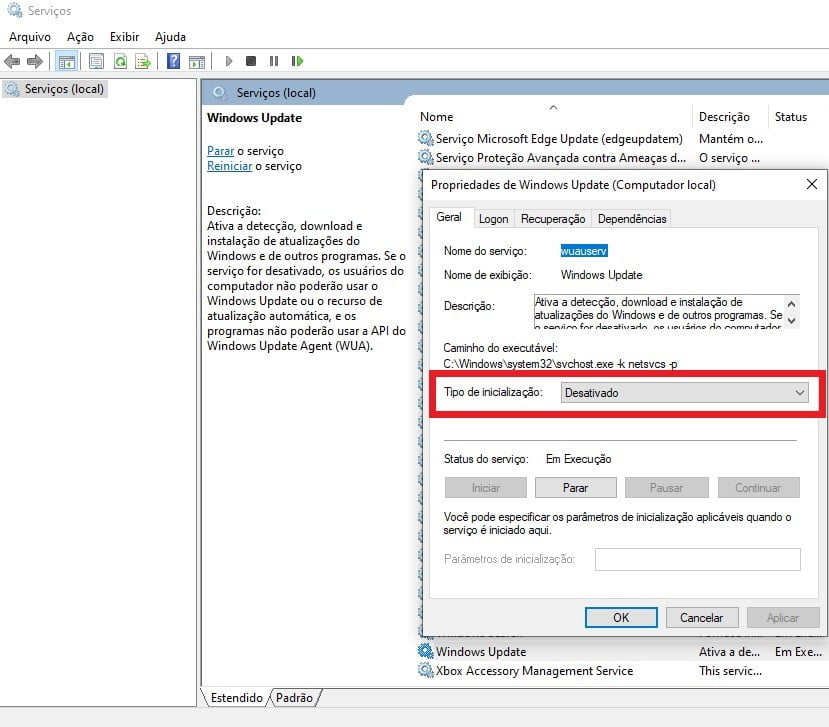
Como desabilitar atualizações automáticas com Política de Grupo
O Editor de Política de Grupo Local disponível no Windows 10 Pro inclui políticas para desabilitar permanentemente as atualizações automáticas ou alterar as configurações do Windows Update para decidir quando os patches devem ser instalados no computador.
Desativar atualizações
Para desativar as atualizações automáticas no Windows 10 permanentemente, siga estas etapas:
Abra Iniciar.
Pesquise gpedit.msc e clique no resultado principal para iniciar o Editor de Diretiva de Grupo Local.
Navegue até o seguinte caminho:
Política Computador Local > Configuração do Computador > Componentes do Windows > Windows Update
Clique duas vezes na política Configurar Atualizações Automáticas no lado direito.
Configurar política de atualizações automáticas
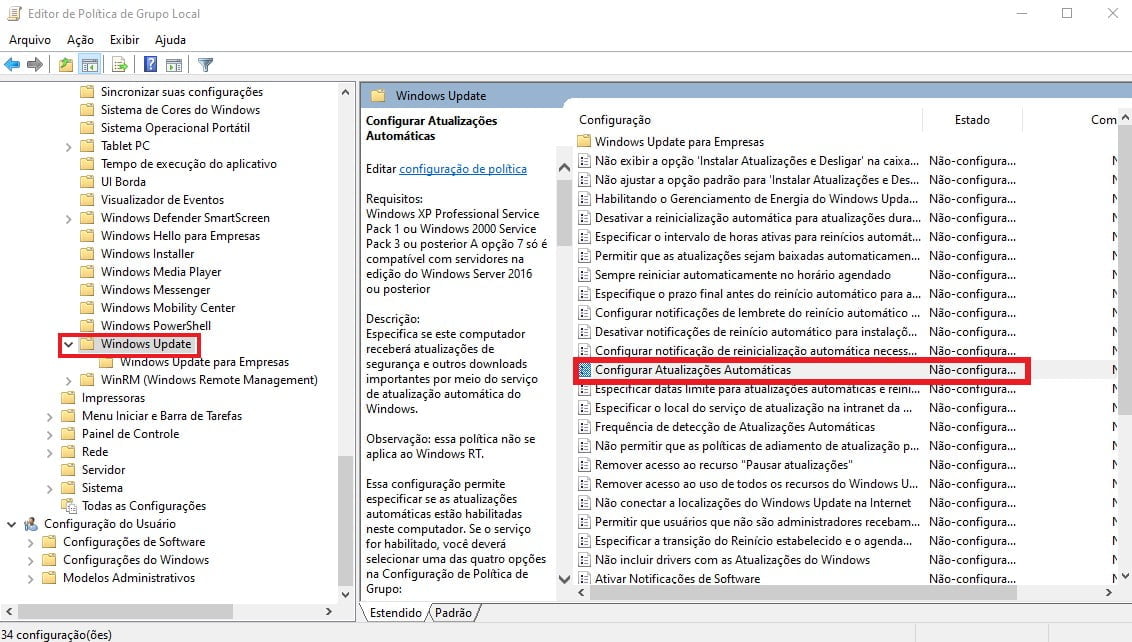
Marque a opção Desativado para desligar as atualizações automáticas permanentemente no Windows 10.
Política de grupo desabilita o Windows Update
Como desabilitar atualizações automáticas com Política de Grupo
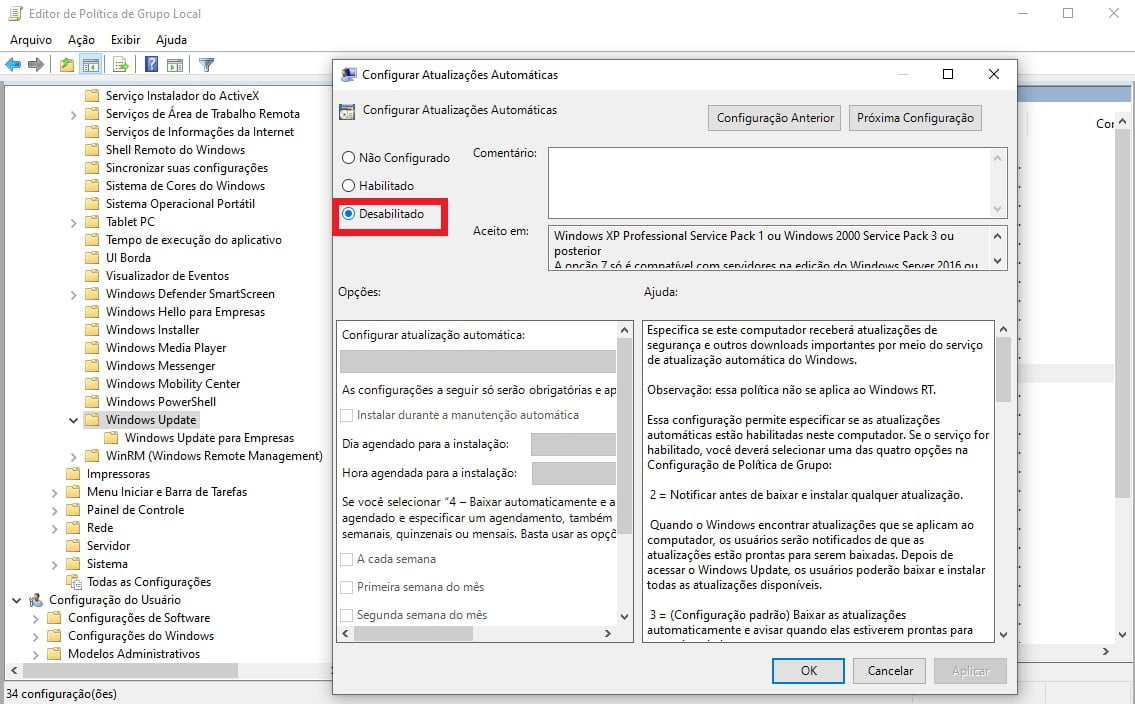
Clique no botão Aplicar.
Clique no botão OK.
Depois de concluir as etapas, o sistema interromperá o download das atualizações automaticamente.
No entanto, a capacidade de verificar se há atualizações manualmente continuará disponível em Configurações> Atualização e segurança> Windows Update e clicando no botão Verificar atualizações para baixar os patches mais recentes.
Se quiser habilitar as atualizações automáticas no dispositivo novamente, você pode usar as instruções exatas descritas acima, mas na etapa 5 , certifique-se de selecionar a opção Não configurado.

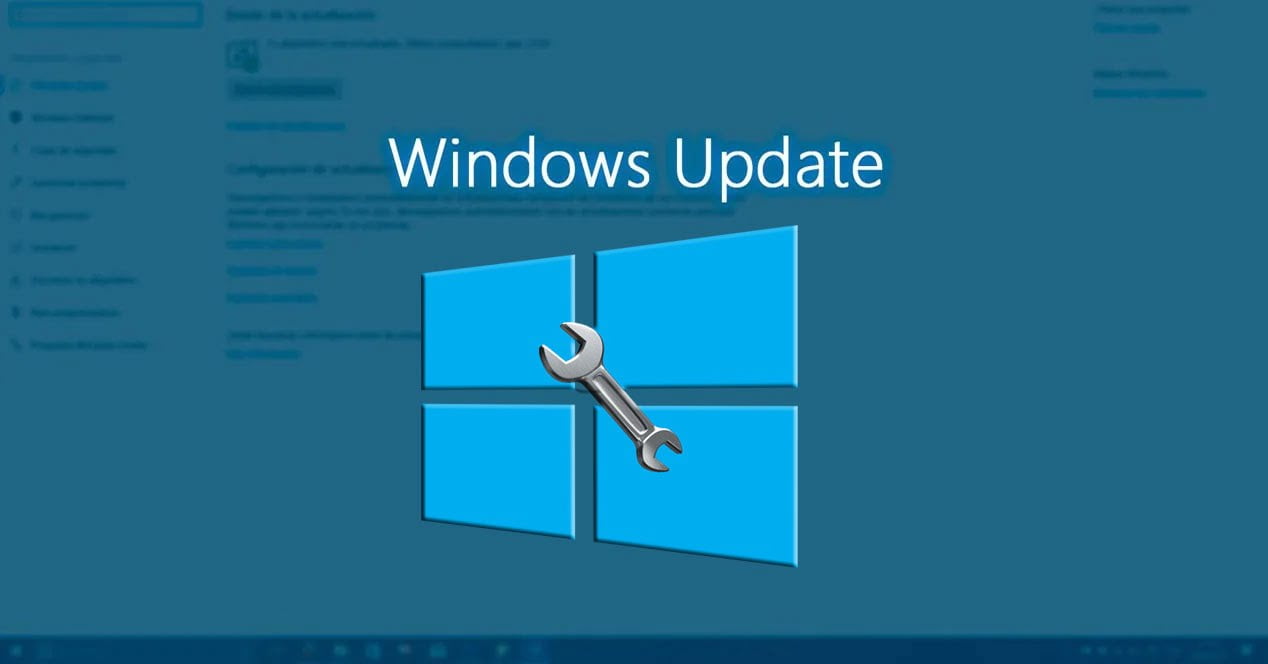
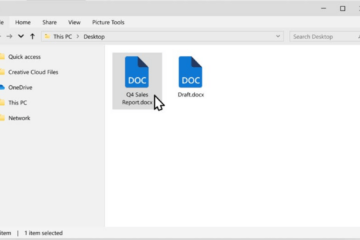





Você precisa fazer login para comentar.